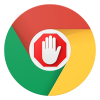Как исправить аварийное закрытие страницы в браузере Opera
36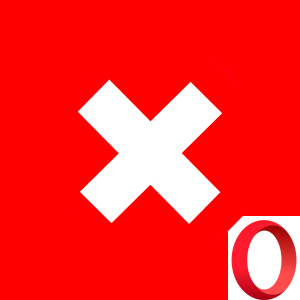
| Опубликовано | 30 мая 2019 |
|---|---|
| Автор статьи | NimdaIT |
| Категория | Устранение неполадок |
| Обсуждение | нет комментариев |
Очень большое количество пользователей Opera часто сталкиваются с проблемой аварийного закрытия какой-либо страницы, а сам веб-обозреватель рекомендует ее перезагрузить. Почему возникает эта проблема и как её исправить?
Далеко не все знают, в чем причина принудительного закрытия вкладок, но есть сразу несколько путей решения проблемы, о которых мы вам сегодня и поведаем.
Способы устранения проблемы
Хоть Opera и является огромной компанией, её браузер не лишён ошибок, и некоторые из них очень мешают обычным пользователям. Одной из таких ошибок является аварийное закрытие страниц. Когда юзеры сталкиваются с такой проблемой, они начинают искать различные пути решения, но не все из них по—настоящему работают. В данной статье мы вам покажем рабочие варианты устранения данной ошибки.
Способ 1: Отключение расширений браузера
Многие опытные пользователи ссылаются на различные расширения для веб-обозревателя, как на источник проблемы. И это правда — расширения действительно могут сильно влиять на стабильность работы программы. Попробуйте отключать все расширения поочередно, заходя на тот сайт, где возникала проблема. Если такой способ не помог, то попробуйте отключить все дополнения на некоторое время. Если после этого ошибка исчезла, значит, одно из расширений работает некорректно и вызывает сбои в работе браузера.
Для отключения расширений выполните следующие шаги:
- Зайдите в браузер Opera.
- Нажмите на кнопку «Меню».

- Выберите пункт «Расширения» и «Управление расширениями».

- Отключите одно или несколько дополнений.

Теперь расширение отключено.
Способ 2: Обновление браузера
Благодаря отчетам об ошибках компания Opera знает почти о всех проблемах в своих продуктах, и она активно пытается их всех исправить. Поэтому лучше обновлять свой проводник в интернет — возможно, в новой версии конкретная ошибка будет исправлена. Вам не нужно каждый раз проверять наличие обновлений, потому что в Opera реализован механизм автообновления, когда обновление будет доступно для загрузки, вы увидите соответствующее диалоговое окно.
Способ 3: Удаление файлов Cookie и кэша
Некоторые пользователи также утверждают, что решить проблему помогает удаление cookie и кэша.
Для удаления этих файлов:
- Зайдите в Opera.
- Нажмите на кнопку «Меню».

- Выберите пункт «История».

- Нажмите на кнопку «Очистить историю».

- Выберите пункт «С самого начала» в выпадающем меню.

- Снимите галочки с пунктов «История посещений» и «История загрузок».

- Нажмите на кнопку «Очистить историю посещений».

Файлы cookie и кэш удалены.
Способ 4: Удаление профиля Opera
Также многие, кто испытывает эту проблему утверждают, что одним из путей решения является удаление собственного профиля Opera. Следует знать, что вы потеряете все свои данные в этом браузере, если воспользуетесь данным способом.
Чтобы удалить собственный профиль Opera:
- Зайдите в Opera.
- Откройте «Меню».

- Выберите «О программе».

- Перейдите по пути к профилю, который вы увидите в открывшемся окне.

- Теперь закройте Opera и удалите все файлы из указанной в пути папки, при этом саму папку оставьте.
Ваш аккаунт удалён!
Теперь при открытии веб-обозревателя у вас автоматически будет создан новый профиль.
Способ 5: Переустановка Opera
Если же вам не помогли способы перечисленные выше, тогда вам следует попробовать переустановить браузер, перед этим полностью удалив его с компьютера. Этот способ помогает почти всем пользователям.
Чтобы переустановить веб-обозреватель Opera:
- Перейдите в «Панель управления».
- Кликните на ссылку «Удаление программы».

- В списке найдите Opera, нажмите ПКМ и выберите пункт «Удалить».

- В появившемся окне активируйте пункт «Удалить пользовательские данные Opera» и нажмите «Удалить».

- Теперь вам нужно заново скачать браузер Opera, для этого перейдите на официальный сайт программы.
- Нажмите на кнопку «Скачать сейчас».

- Откройте файл установщика и следуйте всем дальнейшим инструкциям.
После переустановки Opera проблема должна исчезнуть.
Каким способом воспользовались вы? Если у вас имеются иные способы решения, сообщите о них при помощи комментариев.